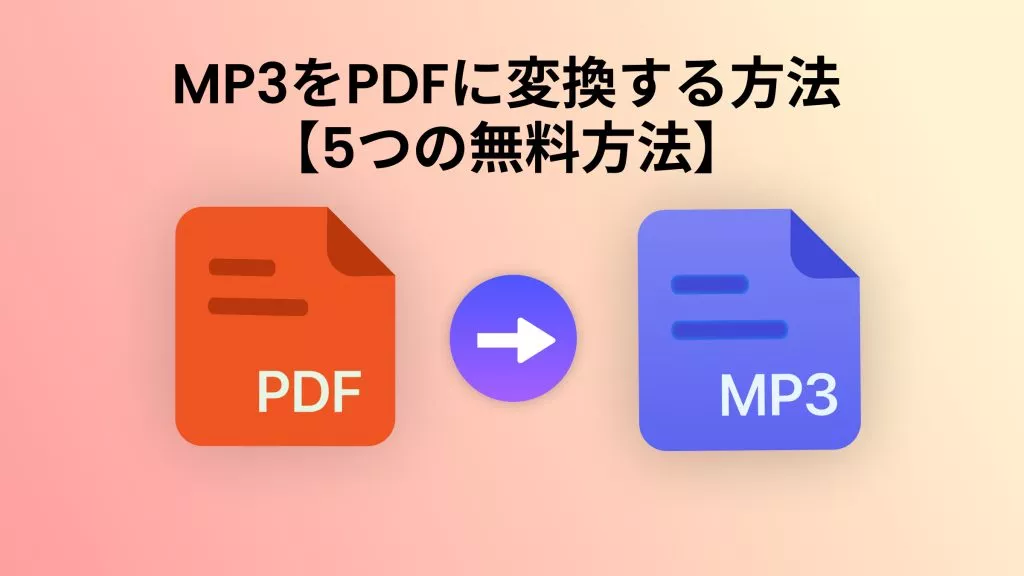Graphic Interchange Format(GIF)は、メッセージの反応で感情を伝えるためにますます使用されています。人々はソーシャルメディアアカウントやメッセージサイトで友達や家族に対して毎日何百ものGIFを送ります。ただし、一度GIFが作成されると、要件に応じて編集することはできません。
上記で述べた欠点は、シンプルでありながら強力なツールを使用してGIFをPDFに変換することで解消できます。変換が完了すると、任意の編集を行うことができます。この記事では、GIFを使用する際の一般的な利点と、それらをPDFファイルに変換および追加する効果的な方法について紹介します。
パート1. GIFファイルとその一般的な利点
GIF(Graphic Interchange Format)は1987年にアメリカのコンピュータサイエンティスト、スティーブン・アール・ウィルハイトによって作成されました。これは、1画像あたり8ビットおよび各画像256色をサポートするラスターファイル形式です。GIFは、1つのファイルに複数のフレームを結合し、ソリッドカラーエリアを含む画像と互換性があります。
さらに、主に小さなアニメーションや低解像度の動画を表示するために使用されます。それに加えて、GIFには87aと89aとして知られる2つのバージョンがあり、両方とも256のカラー パレット、LZW ファイル圧縮、および多数の画像ストレージをサポートしています。
GIFの一般的な利点:
GIFは、前述したように、刺激的なメッセージや魅力的なソーシャル メディアの投稿で感情を表現するために使用されます。ただし、GIFの使用はそれだけに限定されません。それは想定を超えています。GIFを使用する利点については、次の点をお読みください。
- GIFファイルは多くの重いファイル形式に比べてサイズが小さいため、ウェブページで高速に読み込まれます。ファイルサイズの小ささは送信時間を短縮し、会話をスムーズにします。
- 他のグラフィックとは異なり、GIFファイルは簡単に作成でき、技術的なサポートがほとんど不要です。トレンディなGIFを作成するために使用できるさまざまなオンラインウェブサイトがあります。
- GIFを表示するには追加のソフトウェアやプラグインは不要で、画像として扱われるため、サポートソフトウェアを購入またはインストールする手間がありません。
- GIFの品質は圧縮してもあまり影響を受けません。これは他の画像形式と比較しての主な利点です。
パート2. GIFをPDFに変換する方法
GIF形式がどれほど便利であっても、いくつかの段階でGIFをPDFに変換する必要があります。UPDFを使用すれば、GIFをPDFに変換するのは簡単です。まず、UPDFについて簡単に紹介し、この強力なPDFエディタがどれほど強力かを知ることができます。まず、以下のボタンをクリックし、UPDFをダウンロードします。
Windows • macOS • iOS • Android 100%安全
UPDFは効率的なPDFエディタであり、PDFの編集だけでなく、そのバッチ結合機能を使用して他のファイル形式をPDFに変換することもできます。この革新的な機能はGIF、PNG、またはTIFFなどのさまざまな画像形式を瞬時にPDFに変換できます。PDFファイルができたら、同じツールを使用して必要な変更を自由に行えます。
GIFをPDFに変換するためにPDF作成機能を使用するには、UPDFをデバイスにダウンロードしてインストールし、次の手順に従います:
ステップ1:UPDFを起動し、GIFを追加する
マウスの右クリックを押して「開く」オプションを選択して、デバイス上でUPDFを開きます。カーソルを「ファイル」タブに移動してクリックし、「作成」を選択します。メニューで「画像からPDF」ボタンをクリックします。変換したいGIFファイルを追加します。

ステップ2:画像を1つのPDFに結合するかどうかを選択する
GIFを追加したら、GIFを1つのPDFに結合するか、別々のPDFに変換するかを選択できます。結合したい場合は「はい」をクリックし、画像が1つのPDFに変換されます。

ステップ3:GIFをPDFに変換する
その後、GIFファイルはPDFに変換されます。ファイルを希望の場所に保存するには、「その他として保存」をクリックして「保存」または「名前を付けて保存」を選択します。
いかがでしょうか?早速以下のボタンをクリックし、UPDFをダウンロードします。
Windows • macOS • iOS • Android 100%安全
パート3. GIFをPDFに追加する方法
GIFをPDFに追加できるさまざまなツールがあります。ただし、一部のツールはコストがかかる場合があり、他のものは追加のプラグインが必要です。したがって、GIFをPDFに追加するために選択するエディタがそのような要件を必要としないことを確認する必要があります。以下では、アニメーションGIFをPDFファイルに埋め込むために使用できるツールと、GIFをPDFに追加する方法について説明します:
アニメーションGIFをPDFファイルに埋め込むことはできますか?
はい、効果的なツールを使用して簡単にアニメーションGIFをPDFファイルに埋め込むことができます。このタスクを高速に実行できる最適なツールはUPDFです。このツールはPDFファイル内にアニメーションGIFを埋め込むための簡単な手順を提供し、初心者でも迅速に実行できます。また、追加されたGIFはPDFファイル内で静止画像として表示されます。
Adobe AcrobatもGIFをPDFファイルに追加できますが、UPDFよりも高額です。したがって、コスト効果的なUPDFツールで実行できる機能に多くのお金を費やすことは無駄です。
GIFをPDFに追加するにはどうすればよいですか?
GIFをPDFに追加することは、UPDFツールの編集機能のおかげで数秒で解決できます。既存のPDFファイルに任意の形式の画像を追加したり、削除したりするのは簡単です。また、UPDFを使用してPDFファイルのテキストやハイパーリンクを編集するのも簡単です。GIFをPDFに追加する方法を学ぶには、以下の手順を実行します:
ステップ1:GIFをPDFファイルに追加する
「PDFを編集」アイコンを選択してPDFファイルを編集します。上部にナビゲーションツールバーが表示され、そこで「画像」オプションをタップし、GIFを埋め込む場所にカーソルを移動します。新しい小さなウィンドウが表示され、そこから必要なGIFを選択できます。

ステップ2:GIFを調整して保存する
GIFを追加したら、角を持ってドラッグして適切なサイズに調整します。すべての変更が完了したら、「Ctrl + S」(Windows)または「Command + S」(Mac)を押して編集したPDFファイルを保存します。
早速以下のボタンをクリックし、ダウンロードして、自分でやってみましょう!
Windows • macOS • iOS • Android 100%安全
パート4. GIFをPDFに変換する際のFAQ
1. GIFはPDFで動作しますか?
オンラインで利用可能なツールを使用してGIFをPDFファイルに追加することは簡単です。各ツールにはPDFにGIFを挿入するための手順がありますが、ほとんどの場合、簡単に実行できるはずです。ただし、PDFファイルではGIFは静止画像として表示されます。
2. GIFをオンラインでPDFに変換できますか?
はい、複数のオンラインツールが利用可能で、簡単にGIFをPDFに変換できます。オンラインコンバータを使用する場合は以下の手順に従います:
- ステップ1: ウェブブラウザを開き、オンラインGIFからPDFへの変換ツールを検索します。ツールを開き、変換したいGIFを追加します。
- ステップ2:「変換」オプションをクリックし、プロセスが完了したら生成されたPDFファイルをダウンロードします。
オンラインGIFからPDFへの変換ツールには、盲目的に信頼する前に考慮すべきいくつかの欠点があります。まず、変換中にデータが失われる可能性があり、画像解像度が歪む可能性があります。そして、オンラインコンバータは信頼性が低く、ファイルにマルウェアを追加することがあり、デバイスの設定を乱す可能性があります。第三に、オンラインツールを使用するには強力なインターネット接続が必要です。
3. 最良のGIFからPDFへの変換ソフトは何ですか?
間違いなく、UPDFはプロのサポートなしに誰でも使用できる最も強力なGIFからPDFへのコンバータです。このツールは1日2回OCRを含む無料の変換を提供し、迅速に動作します。また、Windows、Mac、Android、iOSなどの異なるオペレーティングシステムで実行するための単一ライセンスを購入できます。
UPDFのレビュー動画を見ましょう!
結論
最終的に、GIFをPDFファイルに追加したい場合、UPDFが最適な選択肢であることが証明されます。【PDF作成】を使用してGIFをPDFに変換し、「PDF編集」機能を使用して既存のPDFファイルにGIFを追加できます。これらの機能に加えて、このツールは注釈付け、整理、OCRテクノロジーなどの他の革新的な機能で満ちています。
学生やプロはUPDFのこれらの一般的な機能を使用してPDFファイルを編集できます。さらに、そのインターフェースはユーザーフレンドリーで初心者にも優しいものです。したがって、今すぐUPDFをダウンロードしてGIFをPDFに簡単に変換しましょう。
Windows • macOS • iOS • Android 100%安全
 UPDF
UPDF
 Windows版UPDF
Windows版UPDF Mac版UPDF
Mac版UPDF iPhone/iPad版UPDF
iPhone/iPad版UPDF Android版UPDF
Android版UPDF UPDF AI オンライン
UPDF AI オンライン UPDF Sign
UPDF Sign PDF編集
PDF編集 PDF注釈付け
PDF注釈付け PDF作成
PDF作成 PDFフォーム
PDFフォーム リンクの編集
リンクの編集 PDF変換
PDF変換 OCR機能
OCR機能 PDFからWordへ
PDFからWordへ PDFから画像へ
PDFから画像へ PDFからExcelへ
PDFからExcelへ PDFのページ整理
PDFのページ整理 PDF結合
PDF結合 PDF分割
PDF分割 ページのトリミング
ページのトリミング ページの回転
ページの回転 PDF保護
PDF保護 PDF署名
PDF署名 PDFの墨消し
PDFの墨消し PDFサニタイズ
PDFサニタイズ セキュリティ解除
セキュリティ解除 PDF閲覧
PDF閲覧 UPDF クラウド
UPDF クラウド PDF圧縮
PDF圧縮 PDF印刷
PDF印刷 PDFのバッチ処理
PDFのバッチ処理 UPDF AIについて
UPDF AIについて UPDF AIソリューション
UPDF AIソリューション AIユーザーガイド
AIユーザーガイド UPDF AIによくある質問
UPDF AIによくある質問 PDF要約
PDF要約 PDF翻訳
PDF翻訳 PDF付きチャット
PDF付きチャット AIでチャット
AIでチャット 画像付きチャット
画像付きチャット PDFからマインドマップへの変換
PDFからマインドマップへの変換 PDF説明
PDF説明 学術研究
学術研究 論文検索
論文検索 AI校正ツール
AI校正ツール AIライター
AIライター AI宿題ヘルパー
AI宿題ヘルパー AIクイズメーカー
AIクイズメーカー AI数学ソルバー
AI数学ソルバー PDFからWordへ
PDFからWordへ PDFからExcelへ
PDFからExcelへ PDFからPowerPointへ
PDFからPowerPointへ ユーザーガイド
ユーザーガイド UPDFを使いこなすヒント
UPDFを使いこなすヒント よくあるご質問
よくあるご質問 UPDF レビュー
UPDF レビュー ダウンロードセンター
ダウンロードセンター ブログ
ブログ ニュースルーム
ニュースルーム 技術仕様
技術仕様 更新情報
更新情報 UPDF vs. Adobe Acrobat
UPDF vs. Adobe Acrobat UPDF vs. Foxit
UPDF vs. Foxit UPDF vs. PDF Expert
UPDF vs. PDF Expert